Cara Mengambil Screenshot PSP. Syalom semuanya, sesuai dengan judul artikel diatas pada kesempatan kali ini NALHACKER ingin share mengenai Cara Mengambil Screenshot PSP. Cara Mengambil Screenshot PSP sebenarnya tidaklah susah asalkan anda menggunakan Plugin yang tepat untuk mendapatkan Screenshot. Sehingga anda dapat berbagi high score games, atau untuk membuat tutorial PSP.
Cara Mengambil Screenshot PSP
Nah, oleh karena itu pada kesempatan kali ini NALHACKER akan mengajari anda Cara Mengambil Screenshot PSP dengan mudah sehingga anda tak perlu lagi kesulitan untuk mendapatkan Screenshot PSP. Seperti biasanya, sebelum kita mulai, siapkan terlebih dahulu alat dan bahan berikut ini :| Software Name | Type | Server Download |
|---|---|---|
| Screenshot BMP | Setup | DAILYUPLOADS |
Petunjuk Download, Pada halaman "Adf.ly" klik menu SKIP AD di pojok kanan atas halaman dan sesudah 5 detik maka halaman Download akan muncul dan ikuti instruksi yang ada. Server Download yang digunakan adalah DAILYUPLOADS, TUSFILES dan SOLIDFILES sehingga proses download akan lebih cepat. Menggunakan aplikasi downloader seperti Internet Download Manager sangat disarankan untuk mempercepat proses download file.
Jika sudah selanjutnya ikuti langkah-langkah berikut ini :
Langkah-Langkah Mengambil Screenshot PSP
1. Hubungkan PSP anda dengan PC/Laptop menggunakan kabel data USB dan aktifkan USB Connection pada PSP anda.
Usb Mode
2.Ekstrak Screenshot BMP dan tempatkan folder Screenshotbmp ke direktori PSP/SEPLUGINS
Plugins Screenshot BMP
3. Kemudian buat atau tambahkan ms0:/seplugins/screenshot bmp/screenshotbmp.prx 1 di dalam file Game.txt, Pops.txt dan VSH.txt yang terdapat pada direktori SEPLUGINS. Contoh seperti pada gambar berikut ini :
Mengaktifkan Plugins Screenshot BMP
Jika sudah, selanjutnya Disconnect PSP anda dan restart PSP anda. Sekarang anda dapat menekan tombol music untuk memulai Screenshot. Screenshot akan tersimpan di folder PICTURE.
Hasil Screenshot PSP
Hasil Screenshot
Untuk diketahui, Plugins Screenshot BMP ini support semua Custom Firmware mulai dari yang terendah hingga Custom Firmware 6.61 yang terbaru saat ini. Berbeda dengan beberapa plugins lainnya yang memiliki banyak bug sehingga tidak dapat berfungsi dengan baik bahkan sama sekali tidak berfungsi di Custom Firmware versi terbaru.
Itulah Cara Mengambil Screenshot PSP yang dapat NALHACKER bagikan untuk anda. Semoga artikel berjudul Cara Mengambil Screenshot PSP tersebut dapat bermanfaat bagi anda.
Jika Anda menyukai Artikel di blog ini, Silahkan
KLIK DISINI atau dengan memasukan alamat email pada kolom dibawah dan tekan tombol Subscribe untuk mendapatkan pemberitahuan melalui email setiap kali ada artikel terbaru yang diterbitkan di NALHACKER Portal.








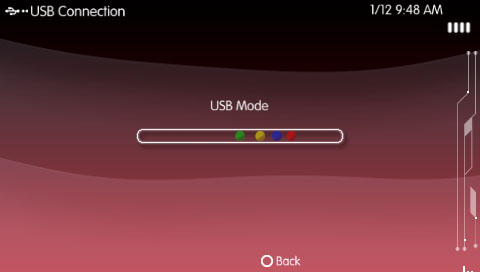








Apa Komentar Anda ?
6 Komentar untuk "Cara Mengambil Screenshot PSP"
Di Psp ane gk ada folder SEPLUGINS nya gan..
@ Arief Firmansyah, berarti agak buat dulu secara manual gan.
Cara'y gmna yaa gan ??
Gan kok masih gk bisa , padahal udh ngikutin cara nya dengan benar
@ Arief Firmansyah,
Buat aja folder baru di memory card gan ganti namanya ke SEPLUGINS.
@ Anonymous,
Munculnya gimana emang gan ?
Gan tombol music itu yg mana
Ketentuan Berkomentar
1. Berkomentarlah dengan sopan serta tidak melanggar unsur SARA
2. Mohon tidak berkomentar diluar topik atau Out Of Topic (OOT)
3. Untuk komentar diluar topik yang ada (OOT) silahkan dialamatkan via email ke :
nalhackerportal@gmail.com atau melalui facebook NALHACKER Portal